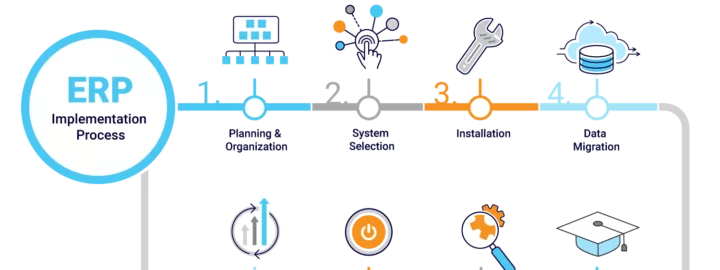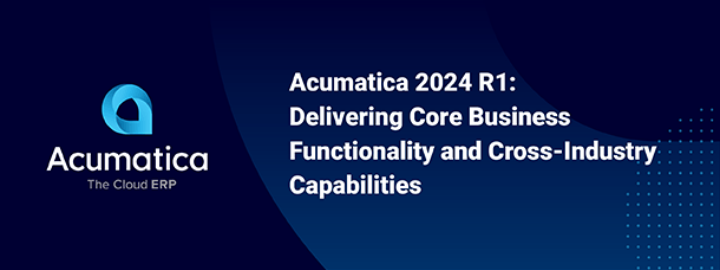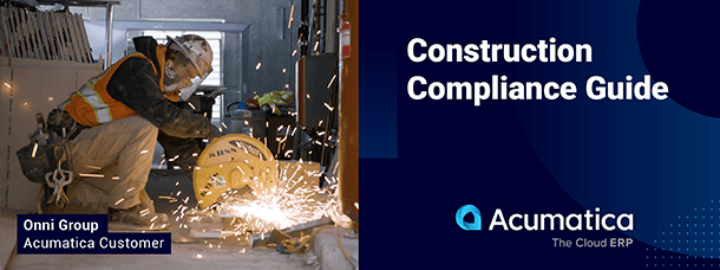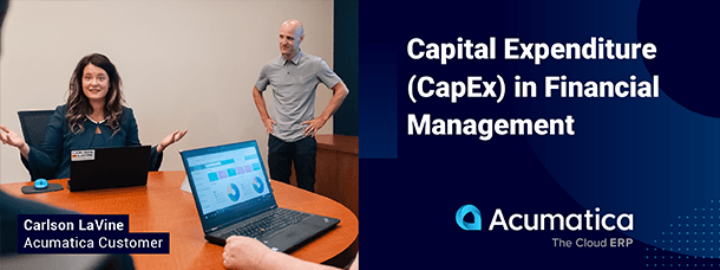Vous avez déjà eu besoin de connecter un appareil mobile à une instance d'Acumatica fonctionnant sur un ordinateur portable afin de pouvoir démontrer les fonctionnalités mobiles d'Acumatica ? Ce mode d'emploi est fait pour vous ! Lisez la suite. Ce tutoriel suppose une connaissance pratique d'Acumatica, mais il est également conçu pour donner à ceux qui n'ont pas cette connaissance un aperçu de ce que le logiciel Acumatica Cloud ERP peut faire pour transformer les processus d'entreprise.

Scénarios de démonstration courants :
- Site hébergé: Lorsque vous utilisez un site de démonstration hébergé sur un service tel qu'Amazon, vous pouvez vous connecter simplement en entrant l'URL de votre site dans l'écran de connexion d'Acumatica. Le site hébergé est généralement accessible à partir de n'importe quel appareil pouvant se connecter à l'internet public.
- Site local / portable: Lorsque votre serveur Acumatica est hébergé sur votre ordinateur portable, vous devez procéder à une configuration mineure de votre pare-feu Windows et saisir une URL différente de celle que vous taperiez normalement dans le navigateur de votre ordinateur portable.
Ce billet de blog aborde les questions liées au deuxième scénario.
Mise en place
Instance Acumatica
Cet article de blog suppose que vous avez déjà une instance d'Acumatica installée sur votre ordinateur portable. Je peux accéder à Acumatica depuis mon ordinateur portable en tapant http://localhost/demo ou http://dougt450/demo dans mon navigateur. Dans cet exemple, mon ordinateur s'appelle DougT450.
Connexion au réseau
Votre appareil mobile et votre ordinateur local doivent être connectés au même réseau local. Dans mon exemple, je suis connecté au réseau local de mon bureau, mais vous pourriez tout aussi bien vous connecter à un réseau wifi sur le site d'un client.

Connexion de votre appareil
Adresse du réseau
Si vous tapez http://localhost/demo, sur votre appareil mobile, vous ne pourrez pas vous connecter. Nous devons entrer une URL qui peut trouver d'autres ordinateurs. Pour ce faire, il y a deux options.
- Configurer une URL accessible au public dans le réseau des serveurs de noms de domaine (DNS). Cela n'est pas conseillé parce que votre ordinateur portable peut être déplacé et parce que cela pose un problème de sécurité.
- Autoriser l'accès à votre ordinateur local à partir d'appareils du réseau interne.
Pour mettre en œuvre l'option 2, nous devons ajuster le pare-feu Windows sur votre ordinateur local et déterminer une URL que vous pouvez utiliser pour accéder à votre ordinateur.
Pare-feu
Si vous utilisez Internet Information Server (comme c'est le cas pour Acumatica), vous devez avoir un pare-feu. J'ai installé un pare-feu Windows.
Pour autoriser les connexions entrantes, j'ai lancé l'application "Allow an App through Windows Firewall" et j'ai activé les World Wide Web Services (HTTP) comme illustré ci-dessous.
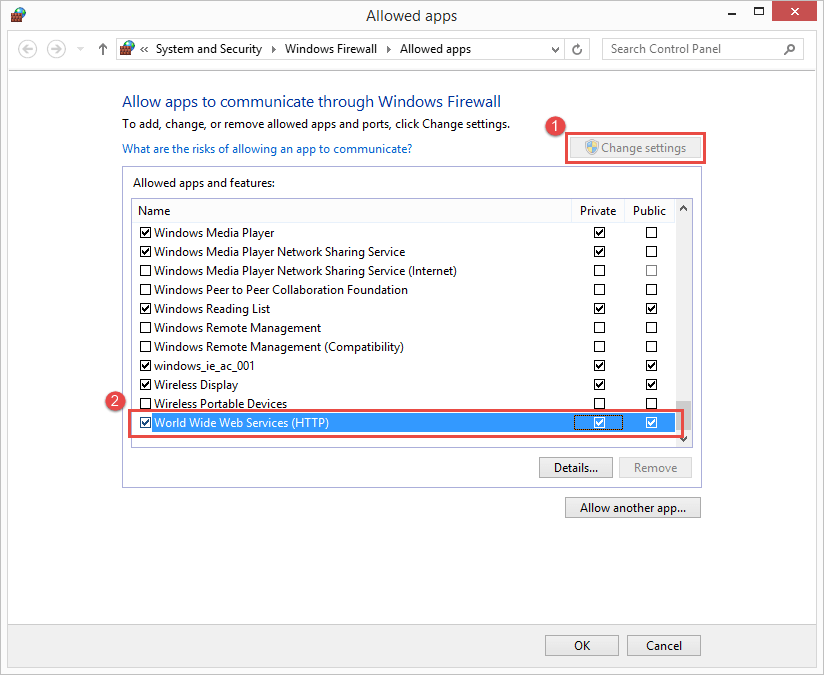
REMARQUE : Pour des raisons de sécurité, désactivez les services World Wide Web lorsque vous avez terminé la démonstration.
URL de connexion
Pour savoir comment vous connecter à votre ordinateur, vous devez déterminer l'adresse IP attribuée à votre ordinateur. Pour ce faire, procédez comme suit
- Exécutez "cmd" pour accéder à l'invite de commande.
- Tapez ipconfig pour obtenir votre adresse IP actuelle (http://192.168.4.53 dans mon exemple ci-dessous).
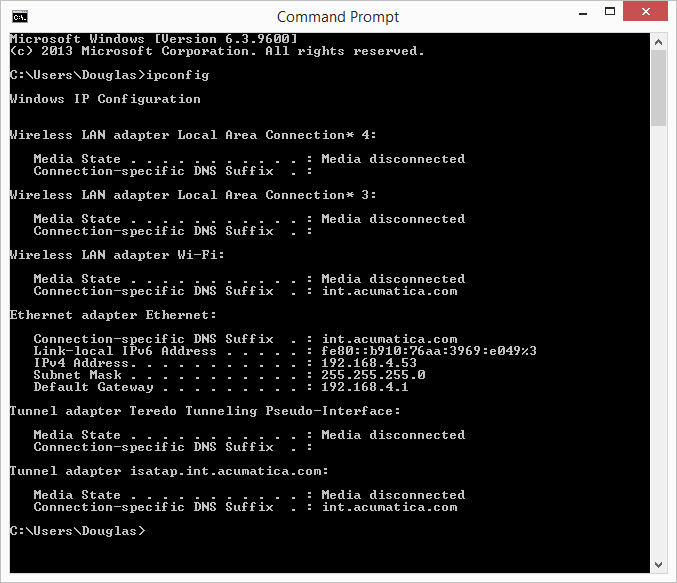
Avec cette URL et l'ajustement du pare-feu, vous pouvez ouvrir Acumatica dans votre application mobile et accéder à votre hôte local.
Faire le lien
Sur mon appareil local, j'ouvre l'application Acumatica et j'entre l'URL ci-dessus plus /demo comme illustré ci-dessous.
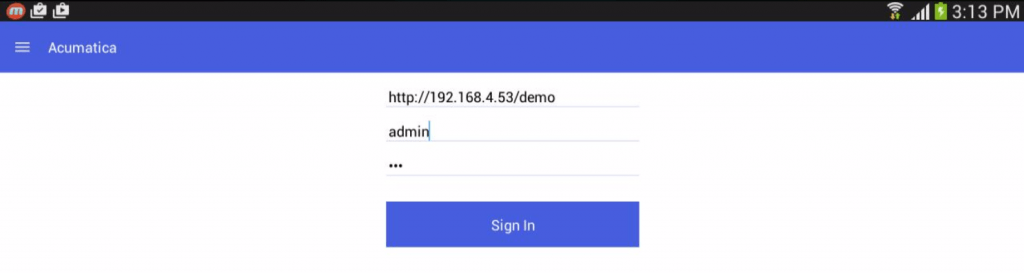
Si tout est configuré correctement, vous pouvez ouvrir Acumatica, créer des fiches de présence, des justificatifs de dépenses et effectuer d'autres activités selon vos besoins. Vous pouvez également utiliser Mobizen pour montrer votre appareil mobile à un public distant lors d'une réunion en ligne.
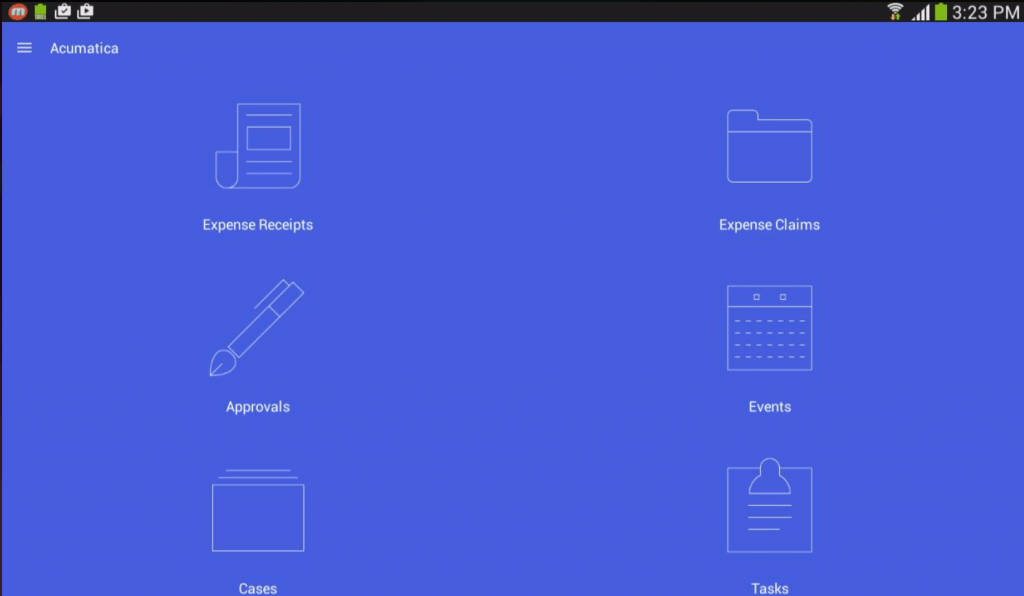
Vous pouvez également utiliser la connexion pour ouvrir un navigateur sur votre appareil mobile et vous connecter au serveur Acumatica fonctionnant sur votre ordinateur portable.
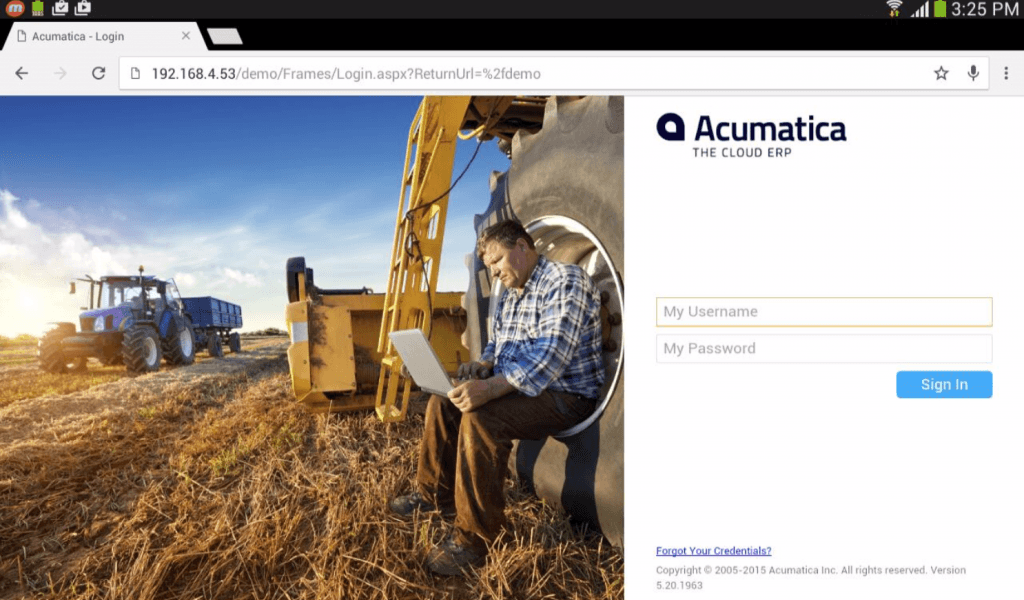
Afficher votre appareil Android avec Mobizen
Pour créer un miroir de votre appareil Android sur votre ordinateur Windows, suivez les étapes indiquées sur Mobizen.com. En février 2016, Mobizen lancera une application spécialement conçue pour le mirroring.
Les étapes que j'ai suivies :
1. Créez un compte sur mobizen.com.
2. Allez dans la boutique Google Play, recherchez Mobizen et installez l'application Mobizen pour Samsung.
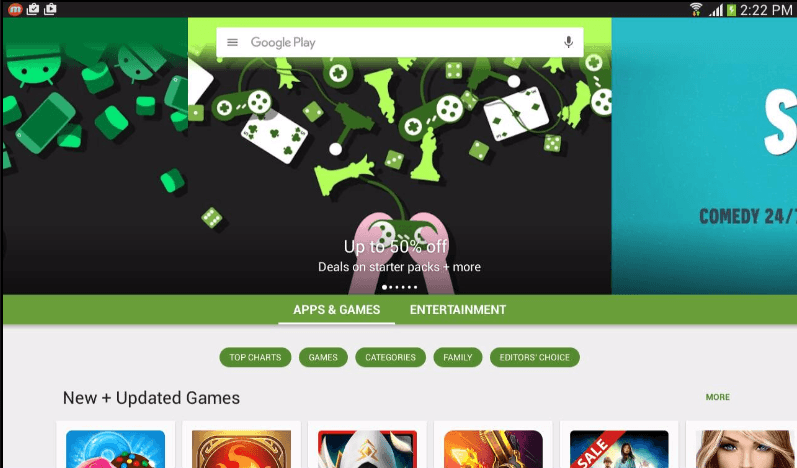
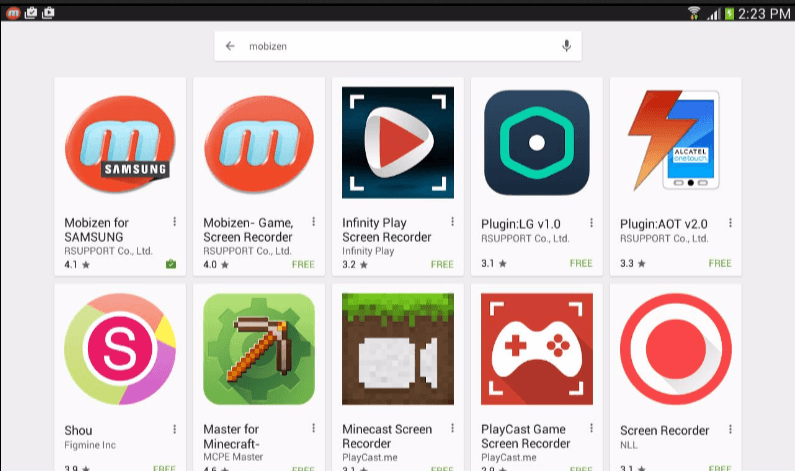
3. Lancer l'application mobizen sur ma tablette.
4. Ouvrez Google Chrome et connectez-vous à mobizen.com (je n'ai pas installé l'outil PC Mobizen).
5. Après vous être connecté, sélectionnez l'appareil mobile auquel vous souhaitez vous connecter (voir l'illustration ci-dessous). Dans cet exemple, j'ai double-cliqué sur GT-P5100.
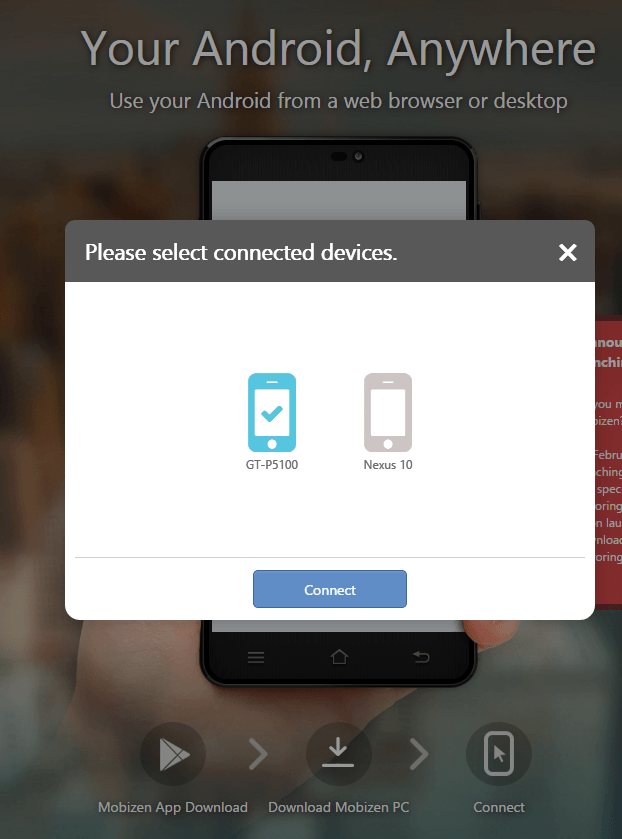
6. Il se peut que vous deviez procéder à une vérification en deux étapes la première fois que vous vous connectez. Comme j'avais déjà effectué cette étape, j'ai été automatiquement connecté.
7. L'interface web apparaît à la page suivante.
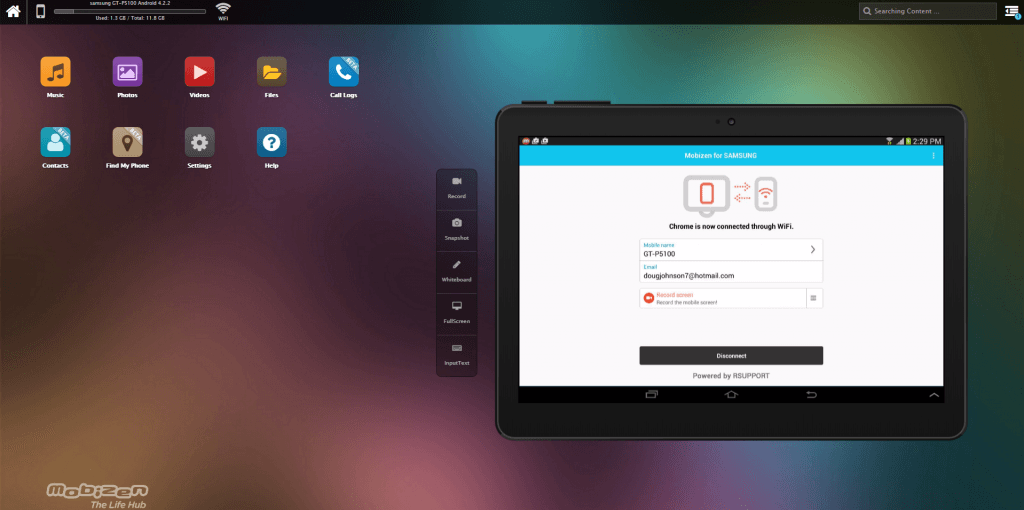
8. Vous avez la possibilité de passer en plein écran si vous le souhaitez. Si vous avez besoin de plus de contrôle sur la taille, installez l'application Mobizen pour PC.
Conclusion
Utiliser et démontrer les capacités d'Acumatica via un appareil mobile est simple et facile à faire. Nous avons mis l'accent sur la mobilité, que vous pouvez découvrir dans notre récente version Acumatica 5.3.
Vous avez un scénario de démonstration unique ? Contactez djohnson@acumatica.com avec vos exigences pour voir si une solution peut être trouvée pour répondre à vos besoins.